Wat te Doen Als Powerbeats Pro Niet Opladen in de Case

Als uw Powerbeats Pro niet opladen, gebruik dan een andere voedingsbron en maak uw oordopjes schoon. Laat de case open terwijl u uw oordopjes oplaadt.

Wilt u een GPU-stresstest uitvoeren op uw Windows-pc om betrouwbare prestaties te garanderen voor high-definition gaming of livestreaming? Blijf deze GPU-gids voor stresstests lezen tot het einde!
Een grafische verwerkingseenheid of GPU is een onmisbaar onderdeel van elke pc die is gebouwd voor gaming, online streaming en grafisch ontwerpen.
De GPU ondergaat echter ernstige slijtage tijdens normaal gebruik en kan op elk moment uitvallen, waardoor uw gamestreaming of grafische weergavetaken worden onderbroken.
Om uzelf voor dergelijke ergernis te behoeden, moet u leren hoe u de GPU kunt stresstesten om de GPU-status met regelmatige tussenpozen te controleren.
Vandaag introduceer ik enkele coole apps voor GPU-stresstests thuis of op het werk. U voert de stappen zelf uit en heeft geen IT-specialist nodig.

GPU-stresstests zijn het proces waarbij de grafische verwerkingseenheid tot het uiterste wordt gedreven. Gewoonlijk moet u ervoor zorgen dat het stresstestproces de GPU-bronnen maximaal gebruikt.
De stresstest moet bijvoorbeeld betrekking hebben op de GPU-verwerkingssnelheidstest, DirectX 11-test, DirectX 12-test, speciale video-RAM-test, grafische schaduwtest, virtual reality-verwerkingstest, enzovoort.
U moet de GPU gedurende een bepaalde tijd aan een stresstest onderwerpen om ervoor te zorgen dat de GPU in staat is om de vereiste werklast voor grafische weergave gedurende een bepaalde periode aan te kunnen. Overweeg bijvoorbeeld een van de volgende categorieën:
U moet uw GPU gedurende maximaal 20 minuten aan een stresstest onderwerpen om er zeker van te zijn dat deze verwerkingsmogelijkheden biedt volgens de hardwarespecificaties die worden vermeld in de handleiding van de fabrikant.
Deze tijdelijke stresstest is prima voor dagelijks computergebruik op een GPU-compatibele pc die gemiddelde werklasten aankan.
Het is de categorie voor GPU-compatibele pc's voor het werken aan grafische ontwerpen en projecten voor het weergeven van geanimeerde inhoud voor persoonlijke, freelance- en zakelijke doeleinden.
Als je van plan bent om live 4K-, 2K- en HD-content te streamen via OBS Studio, Twitch, Facebook Gaming, YouTube Gaming, enz., moet je de GPU-stresstest 8 uur of langer uitvoeren.
Hier zijn enkele redenen om online of offline een GPU-stresstest uit te voeren:
MATTHÉW-X83 werkt met het open-source GPU.JS JavaScript-gebaseerde algoritme. Het programma maakt tot 700 geanimeerde bollen met behulp van grafische weergavebronnen van de GOU die wordt getest. Het idee is om het GPU-gebruik naar 100% te pompen voor de periode dat u de GPU-stresstest wilt uitvoeren.
De GPU-stresstesttool kan worden uitgevoerd op elk apparaat dat standaardwebbrowsers zoals Google Chrome of Safari ondersteunt. Bovendien wordt de tool geleverd met een freeware-licentie.
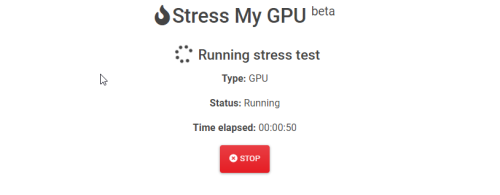
Stress Mijn GPU is een andere populaire op WebGL en JavaScript gebaseerde tool om de GPU te stresstesten. Het onderliggende algoritme van deze tool drijft de GPU tot het uiterste voor verschillende statistieken zoals thermisch ontwerpvermogen (TDP), temperatuur, capaciteitsgebruik, enz.
Dit is ook een gratis hulpprogramma voor GPU-benchmarking zonder dat een zelfstandige installatie op de pc nodig is. Voer het stresstestproces uit met een ondersteunde webbrowser.
UNIGINE Superposition is een Windows- en Linux-compatibele GPU-stresstester die beschikbaar is als zelfstandige software. U hoeft de pc niet met internet te verbinden om deze tool te gebruiken. Een internetverbinding helpt u echter om uw GPU te vergelijken met andere hoofdgebruikers in het wereldwijde theater.
Andere opvallende kenmerken van deze tool zijn zoals hieronder vermeld:
3DMark is een alles-in-één tool voor benchmarking en stresstesten voor pc's, mobiele telefoons, tablets, laptops, enz. De meest opvallende kenmerken zijn de volgende:
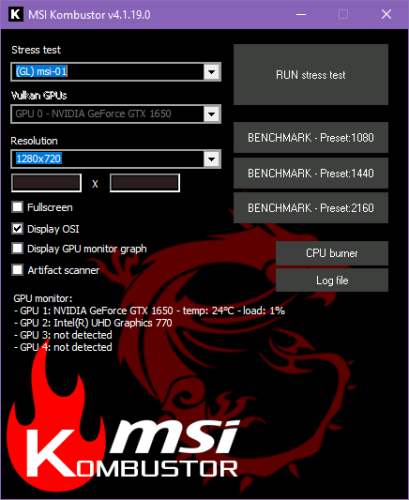
MSI Kombustor is de meest gebruikte tool voor burn-in benchmarking en stresstesting van elke GPU. Bovendien is de tool compatibel met elke Windows-pc. Er is geen vereiste dat het moederbord of GPU van MSI moet komen.
Het test de thermische prestaties, grafische schaduwmogelijkheden en stabiliteit met behulp van geavanceerde 3D API's zoals Vulkan en OpenGL. De tool is volledig gratis te downloaden voor commercieel en persoonlijk gebruik.
OCBASE is een ander stabiliteitstestprogramma voor GPU's, CPU's, PSU's, enz. Van HWiNFO. De tool is alleen gratis voor persoonlijk en niet-commercieel gebruik. Het heeft een thermische drempelinstelling, een uitgebreid dashboard om verschillende GPU-bronnen, GPU-overklokprofielen en vele andere functionaliteiten te bewaken.
U kunt elk van de hierboven genoemde GPU-stresstesttools downloaden en installeren. Dan lijkt het stresstestproces sterk op elkaar. De bovenstaande tools zouden u een stresstestknop voor de GPU moeten laten zien. U moet op de knop klikken om het testproces te starten.
In de bovenstaande video heb ik bijvoorbeeld een stresstest uitgevoerd van mijn GPU, NVIDIA GeForce GTX 1650, op MSI Kombustor.
Ik observeerde de stresstest gedurende 20 minuten om te zien hoe de GPU gedurende 20 minuten 100% gebruik afhandelt en toch de interne temperatuur van de GPU stabiliseert binnen 50° tot 60° gedurende de hele periode.
Het geeft aan dat mijn GPU gezond is. De ingebouwde ventilatoren werken naar behoren. Bovendien beschermt de thermische oplossing van de GPU-chip hem tegen oververhitting.
Het online uitvoeren van een GPU-stresstest is ook moeiteloos. De meeste online tools bieden een vergelijkbare gebruikersinterface (UI). Bovendien gebruiken de meeste van deze tools hetzelfde algoritme om een GPU-uitgebreid JavaScript-programma op de achtergrond uit te voeren.
Ik heb een GPU-stresstest voor mijn grafische verwerkingseenheid op de MATTHEW-X83 voltooid en de resultaten zijn behoorlijk bevredigend. Bekijk de bovenstaande video om te leren hoe u GPU online kunt stresstesten.
Als u ooit GPU-stresstests nodig heeft, weet u hoe u dit moeiteloos kunt doen. Wanneer u deze hulpprogramma's probeert, kunt u hieronder aangeven hoe robuust uw GPU-prestaties zijn.
Als u merkt dat de GPU-status de werklast die u er elke dag naartoe stuurt niet aankan, overweeg dan om hier een van de beste budget-GPU's te kopen.
Als uw Powerbeats Pro niet opladen, gebruik dan een andere voedingsbron en maak uw oordopjes schoon. Laat de case open terwijl u uw oordopjes oplaadt.
Het behoud van uw apparatuur in goede staat is essentieel. Hier zijn enkele nuttige tips om uw 3D-printer in topconditie te houden.
Hoe te scannen met de Canon Pixma MG5220 wanneer je zonder inkt zit.
Ontdek enkele mogelijke redenen waarom je laptop oververhit raakt, samen met tips en trucs om dit probleem te vermijden en je apparaat koel te houden.
Heb je net een SSD gekocht in de hoop de interne opslag van je pc te upgraden maar weet je niet hoe je een SSD moet installeren? Lees dit artikel nu!
Je maakt je klaar voor een avond gamen en het wordt een grote – je hebt net “Star Wars Outlaws” opgepakt op de GeForce Now streamingdienst. Ontdek de enige bekende workaround die je laat zien hoe je GeForce Now Foutcode 0xC272008F kunt oplossen, zodat je weer Ubisoft-games kunt spelen.
Het onderhouden van uw 3D-printers is zeer belangrijk om de beste resultaten te behalen. Hier zijn enkele belangrijke tips om in gedachten te houden.
Problemen met het vinden van het IP-adres dat je printer gebruikt? Wij laten je zien hoe je het kunt vinden.
Als je onzeker bent of je AirPods voor je Samsung-telefoon moet kopen, kan deze gids je zeker helpen. De meest voor de hand liggende vraag is of de twee compatibel zijn, en het antwoord is: ja, dat zijn ze!
Scroll lock is een toets op de meeste toetsenborden, hoewel de meeste mensen het nooit echt gebruiken. Ontdek het nut en gebruik van scroll lock in moderne software.




